Kā atspējot Windows ugunsmūri operētājsistēmā Windows 10
Windows ugunsmūris ir lieliska funkcija mūsdienu Windows versijās. Tas tika ieviests operētājsistēmā Windows XP un uzlabots Windows XP 2. servisa pakotnē. Testēšanas nolūkos, iespējams, vēlēsities atspējot Windows ugunsmūri. Piemēram, ja vēlaties pārliecināties, ka neesat to nepareizi konfigurējis un tā nebloķē kādu svarīgu lietotni, kuru mēģināt izmantot, ir svarīgi to atspējot. Tālāk ir norādīts, kā operētājsistēmā Windows 10 atspējot Windows ugunsmūri.
Reklāma
Operētājsistēmā Windows 10 Windows ugunsmūris ir pilnībā balstīts uz Windows Filtering Platform API, un tajā ir integrēts IPsec. Tas attiecas uz Windows Vista, kur ugunsmūris pievienoja izejošo savienojumu bloķēšanu, kā arī ir aprīkots ar uzlabotu vadības paneli ar nosaukumu Windows ugunsmūris ar papildu drošību. Tas nodrošina precīzu ugunsmūra konfigurēšanas kontroli. Windows ugunsmūris atbalsta vairākus aktīvos profilus, līdzāspastāvēšanu ar trešo pušu ugunsmūriem un noteikumus, kuru pamatā ir portu diapazoni un protokoli. Varat izmantot iebūvēto Windows ugunsmūri, lai bloķētu telemetriju un atjauninājumus operētājsistēmā Windows 10.
Ja vēlaties to īslaicīgi vai pastāvīgi izslēgt, rīkojieties šādi. Tā ir laba ideja dublējiet savus ugunsmūra noteikumus pirms turpināt.
Satura rādītājs.
Lai atspējotu ugunsmūri operētājsistēmā Windows 10, rīkojieties šādi.
Sākot ar Windows 10 Creators Update, Windows Defender drošības centru var izmantot, lai ātri atspējotu Windows ugunsmūri.
- Atveriet to, kā aprakstīts rakstā: Windows Defender drošības centrs Windows 10 veidotāju atjauninājumā. Alternatīvi, jūs varat izveidot īpašs īsceļš lai to atvērtu.

- Windows Defender drošības centra lietotāja saskarnē noklikšķiniet uz ikonas Ugunsmūris un tīkla aizsardzība.

- Tiks atvērta nākamā lapa.
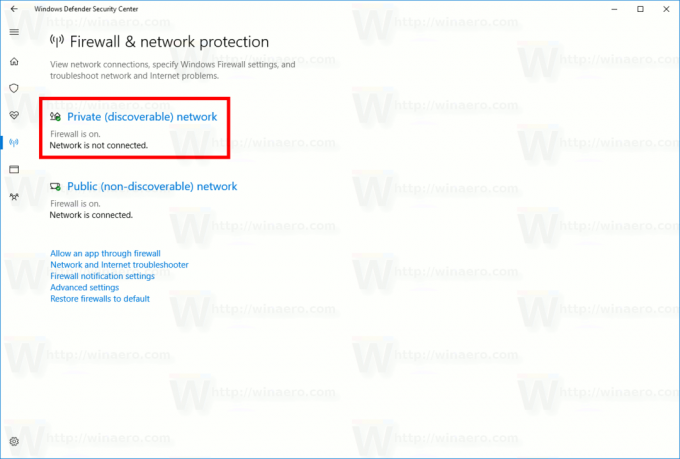 Noklikšķiniet uz saites Privāts (atklājams) tīkls vai Publisks (neatklājams) tīkls lai atspējotu ugunsmūri atlasītajam tīkla veidam.
Noklikšķiniet uz saites Privāts (atklājams) tīkls vai Publisks (neatklājams) tīkls lai atspējotu ugunsmūri atlasītajam tīkla veidam. - Nākamajā lapā atspējojiet opciju Windows ugunsmūris. Ja tas ir atspējots, Windows ugunsmūris nebloķēs programmas, kas darbojas operētājsistēmā Windows 10. Tas tiks izslēgts.

- Parādīsies UAC apstiprinājuma uzvedne. Noklikšķiniet uz Jā, lai apstiprinātu darbību.
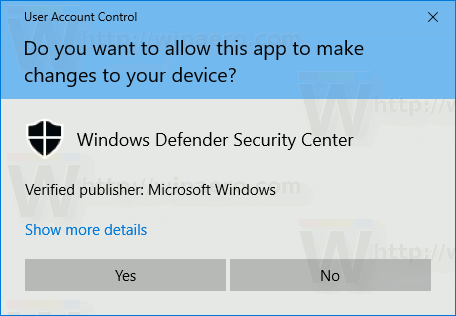

Windows ugunsmūra atspējošana ir drošības risks. Es neiesaku to pastāvīgi atspējot. Veiciet visas nepieciešamās pārbaudes un ieslēdziet to, izmantojot to pašu opciju.
Windows ugunsmūri var atspējot vadības panelī.
Windows Defender drošības centrs ir jauns Windows 10 veidotāju atjauninājuma līdzeklis. Ja izmantojat iepriekšējo Windows 10 laidienu (piemēram, ja jums ir atlikts Windows 10 veidotāju atjauninājums kādu laiku), tad jums ir jāveic šādas darbības, lai atspējotu ugunsmūri.
- Atvērt Vadības panelis.
- Dodieties uz šādu ceļu:
Vadības panelis\Sistēma un drošība\Windows ugunsmūris

- Noklikšķiniet uz saites Ieslēdziet vai izslēdziet Windows ugunsmūri kreisajā rūtī.
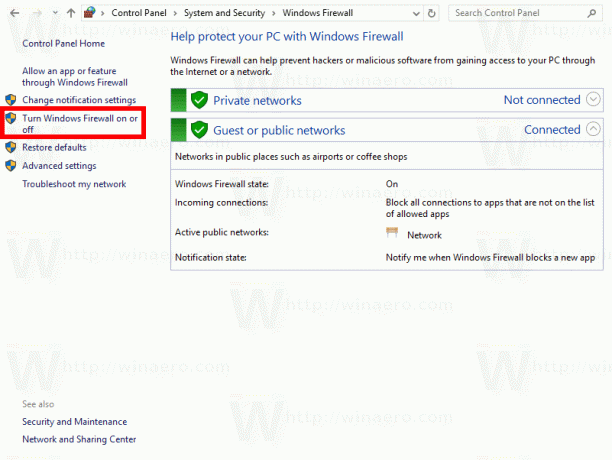
- Tur atlasiet opciju Izslēdziet Windows ugunsmūri katram vēlamajam tīkla veidam.
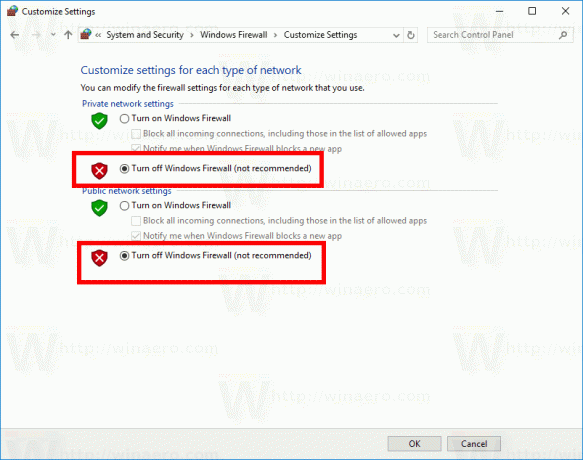
Lai to iespējotu vēlāk, varat izmantot to pašu vadības paneļa sīklietotni un iestatīt opciju Ieslēdziet Windows ugunsmūri.
Jūs varat atspējot Windows ugunsmūri komandu uzvednē.
Visbeidzot, ir vairākas konsoles komandas, kuras varat izmantot, lai atspējotu Windows ugunsmūri operētājsistēmā Windows 10.
In paaugstināta komandu uzvedne, ierakstiet vienu no tālāk norādītajām komandām.
Atspējot Windows ugunsmūri visiem tīkla veidiem (profiliem)
netsh advfirewall izslēdza visu profilu stāvokli
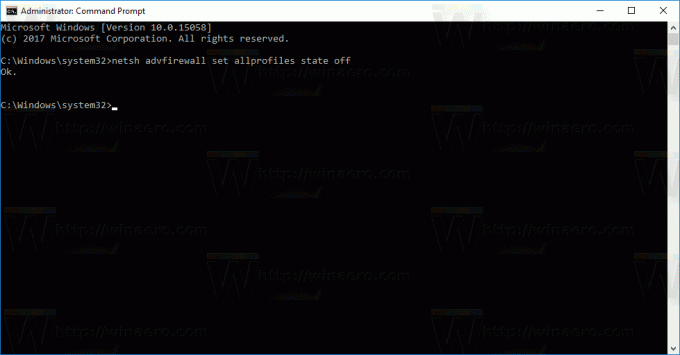
Atspējojiet Windows ugunsmūri tikai aktīvajam profilam:
netsh advfirewall izslēdza pašreizējo profila stāvokli
Atspējojiet Windows ugunsmūri domēna profilam:
netsh advfirewall izslēdza domēna profila stāvokli
Atspējojiet Windows ugunsmūri privātajam profilam:
netsh advfirewall izslēdza privātā profila stāvokli
Atspējojiet Windows ugunsmūri publiskajam profilam:
netsh advfirewall izslēdza publiskā profila stāvokli
Lai atsauktu kādu no iepriekš minētajām komandām un atkārtoti iespējotu Windows ugunsmūri, komandas beigās nomainiet daļu "off" ar "on", piemēram,
netsh advfirewall izslēdza visu profilu stāvokli

Varat atspējot Windows ugunsmūri programmā PowerShell
Nākamā komandu kopa ir pieejama programmā Windows PowerShell. Ja bieži izmantojat PowerShell, varat tos izmantot iepriekš minētā saraksta vietā.
Atvērt jauns paaugstināts PowerShell instance un ierakstiet šādas komandas:
Atspējojiet Windows ugunsmūri visiem profiliem:
Set-NetFirewallProfile — Enabled False
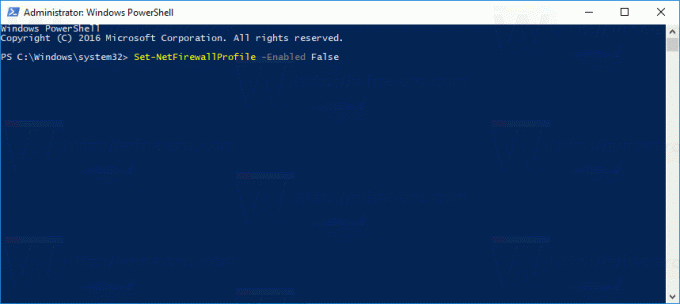
Atspējojiet Windows ugunsmūri domēna profilam.
Set-NetFirewallProfile -Profile Domain -Enabled False
Atspējojiet Windows ugunsmūri tikai privātā tīkla profilam.
Set-NetFirewallProfile -Profile Private -Enabled False
Atspējojiet Windows ugunsmūri publiskajam profilam.
Set-NetFirewallProfile -Profile Public -Enabled False
Lai atsauktu kādu no iepriekš minētajām komandām, komandas beigās aizstājiet "False" ar "True". Piemēram,
Set-NetFirewallProfile -Enabled True
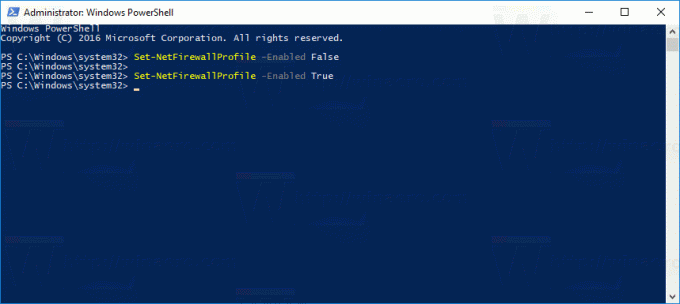
Tieši tā.

